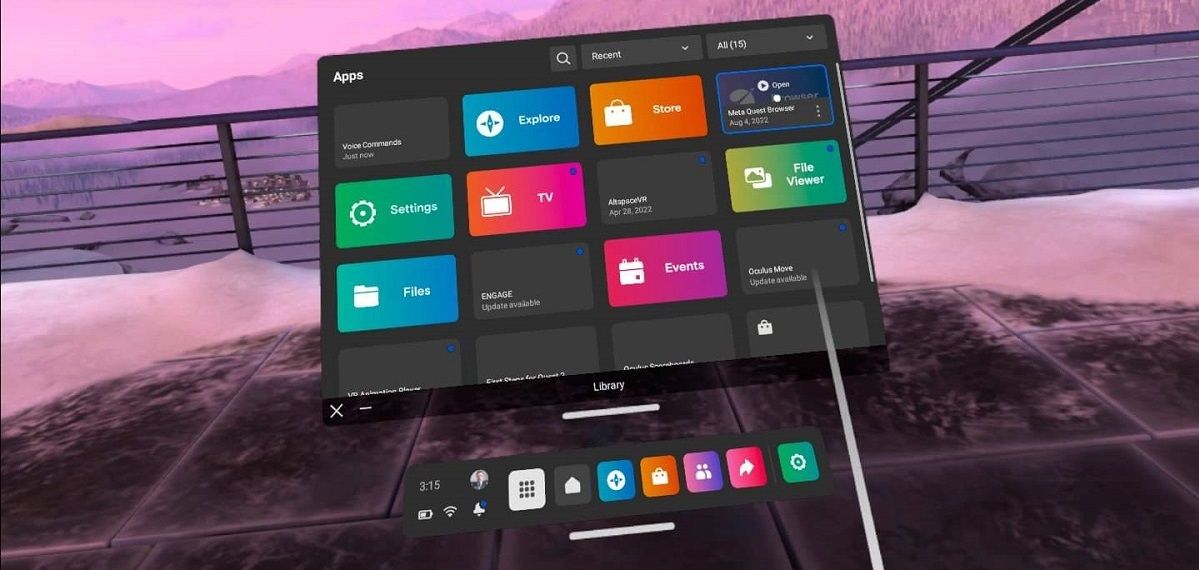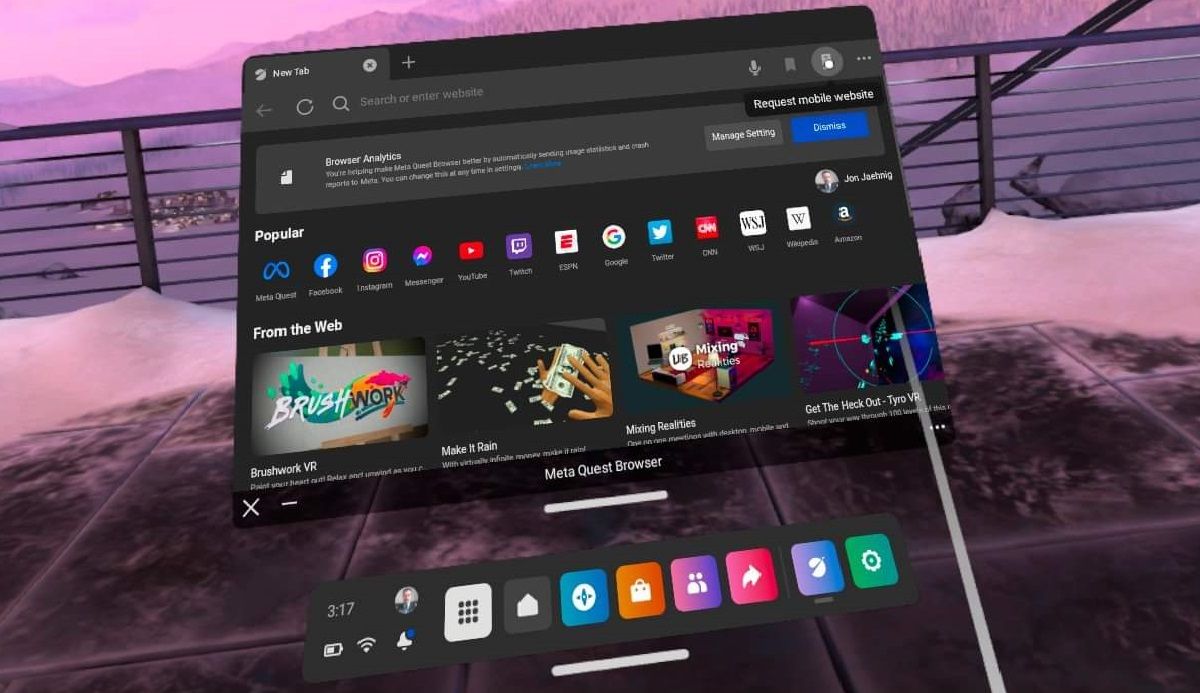Firefox Reality đã từng là trình duyệt web nhập vai tiêu chuẩn, đặc biệt là trên các tai nghe độc lập, bao gồm cả các Mẫu Oculus trước đó. Tuy nhiên, trình duyệt web đã bị Mozilla cho ngừng hoạt động. Kể từ đó, Meta đã thiết kế trình duyệt web nhập vai của riêng mình để sử dụng trong tai nghe Quest của mình.
Hầu hết các chức năng hoạt động rất giống với loại trình duyệt mà bạn đã sử dụng trên máy tính để bàn và thiết bị di động. Và, rất nhiều tính năng cho bạn biết chúng là gì khi bạn chỉ vào chúng bằng bộ điều khiển. Tuy nhiên, với bản chất là được thiết kế cho thực tế ảo (VR), một số tính năng hơi khó tìm nếu bạn không biết chúng là gì.
Mở trình duyệt nhiệm vụ
Từ nhà của bạn, hãy chọn biểu tượng lưới trên thanh công cụ để mở lựa chọn ứng dụng đã tải xuống của bạn. Trình duyệt Meta Quest được cài đặt theo mặc định, vì vậy bạn có thể sẵn sàng sử dụng trình duyệt này, ngay cả khi đây là lần đầu tiên bạn đeo tai nghe.
Vị trí đặt ô trên lưới ứng dụng của bạn có thể khác nhau, nhưng ô trình duyệt Meta Quest có màu tím nhạt với đường viền của một hành tinh có vành khuyên. Khi bạn trỏ vào nó bằng bộ điều khiển của mình, tên sẽ xuất hiện trên ô. Kéo cò để mở nó.
Di chuyển cửa sổ trình duyệt của bạn
Lúc đầu, cửa sổ trình duyệt được ghim vào đầu thanh công cụ của bạn. Nếu bạn muốn di chuyển xung quanh, hãy thay đổi vị trí của bạn và sau đó giữ cả hai nút logo Oculus (hoặc nút logo Meta, tùy thuộc vào độ mới của tai nghe của bạn), và thanh công cụ và cửa sổ trình duyệt sẽ di chuyển đến trung tâm mới của bạn.
Tuy nhiên, bạn cũng có thể tách cửa sổ trình duyệt của mình khỏi thanh công cụ. Để thực hiện việc này, hãy hướng bộ điều khiển của bạn vào đường màu trắng giữa cửa sổ trình duyệt và thanh công cụ, kéo trình kích hoạt và di chuyển cửa sổ trình duyệt ra khỏi thanh công cụ.
Bạn có thể di chuyển màn hình trình duyệt thẳng lên hoặc sang một bên. Bạn cũng có thể di chuyển cửa sổ trình duyệt ra xa hơn bằng cách đẩy ra xa bạn trong khi giữ thanh màu trắng.
Thay đổi kích thước cửa sổ trình duyệt của bạn
Khi chuyển cửa sổ trình duyệt ra xa bạn, cửa sổ này sẽ có một giao diện cong, đẹp và có thể thoải mái hơn cho một số ứng dụng. Điều đó đặc biệt đúng khi bạn làm cho màn hình lớn hơn.
Khi cửa sổ trình duyệt được tách ra khỏi thanh công cụ, dấu ngoặc trắng xuất hiện trên các góc. Chọn bất kỳ một trong các dấu ngoặc vuông này và kéo nó về phía giữa cửa sổ trình duyệt để thu nhỏ hoặc kéo nó ra khỏi tâm cửa sổ trình duyệt để mở rộng.
Tìm kích thước phù hợp với bạn. Cửa sổ trình duyệt có kích thước tối đa, nhưng kích thước tối đa này lớn đến mức bạn không thể nhìn thấy toàn bộ màn hình mà không cần di chuyển đầu.
Điều này có thể tốt cho việc đắm mình trong nội dung 2D thông qua tai nghe của bạn. Nhưng hãy nhớ rằng, các ứng dụng web nhập vai như video 360 thường có nút VR đặc biệt đưa bạn vào khung cảnh thay vì nhìn vào cửa sổ.
Các lệnh chọn khác
Có một số lệnh độc đáo khác mà bạn có thể thực hiện trong trình duyệt Meta Quest. Các cửa sổ này luôn ở cùng một vị trí, bất kể cửa sổ trình duyệt của bạn ở đâu trong chế độ xem hoàn chỉnh của bạn — và bất kể nó có lớn như thế nào.
Biểu tượng micrô ở bên phải của thanh tìm kiếm để bật tính năng nhập bằng giọng nói. Điều này có thể hữu ích nếu bạn không thích nhập văn bản bằng bộ điều khiển và bàn phím VR. Có các lệnh thoại hữu ích khác trong hệ sinh thái Meta Quest, nhưng chúng cần được bật thông qua cài đặt thiết bị.
Ở bên phải của micrô là tab dấu trang, không có gì khác thường ở đó. Tuy nhiên, ở bên phải của tab dấu trang là một biểu tượng khác có thể hiển thị các trang web ở định dạng di động hoặc máy tính để bàn.
Giải thích cách các tính năng cơ bản của trình duyệt Meta Quest hoạt động không bắt đầu làm xước bề mặt của những gì bạn có thể làm với nó. Cách bạn sử dụng trình duyệt trong trang chủ Nhiệm vụ của mình và những gì bạn làm với số lượng và chất lượng ngày càng tăng của nội dung web nhập vai là một thế giới hoàn toàn mới.